Come ricostruire l’indice di Spotlight sul Mac
Se la ricerca nel Mac restituisce risultati inaspettati, ricostruire l’indice di Spotlight potrebbe essere d’aiuto.
Prima di ricostruire l’indice di Spotlight
Segui i passaggi indicati per le situazioni in cui Spotlight restituisce risultati inaspettati.
Se il problema riguarda solo Mail, scopri cosa fare se non riesci a trovare le email in Mail.
Ricostruire l’indice di Spotlight
Per ricostruire l'indice Spotlight per un disco o una cartella, disattiva e riattiva l'indicizzazione Spotlight per quell'elemento, in base alla versione di macOS che stai usando:
macOS Ventura 13 o versioni successive
Dal menu Apple , scegli Impostazioni di Sistema.
Nella barra laterale, fai clic su Spotlight (o Siri e Spotlight).
Scorri verso il basso a destra e fai clic sul pulsante Search Privacy (Ricerca privacy) (o Privacy di Spotlight).
Trascina il disco (ad esempio Macintosh HD) o la cartella che desideri indicizzare nuovamente nell’elenco delle posizioni in cui Spotlight non può eseguire ricerche. In alternativa, fai clic sul pulsante Aggiungi (+) e seleziona il disco o la cartella da aggiungere.*

Attendi qualche secondo. Dallo stesso elenco di posizioni, seleziona il disco o la cartella che hai appena aggiunto, quindi fai clic sul pulsante Rimuovi (–) per rimuoverlo dall'elenco in modo che possa essere reindicizzato.
Fai clic su Fine, poi esci da Impostazioni di Sistema. Spotlight eseguirà una nuova indicizzazione dei contenuti del disco o della cartella. Questa operazione potrebbe richiedere alcuni minuti, a seconda della quantità di informazioni da indicizzare. Durante l’indicizzazione, potresti vedere un indicatore di avanzamento dell’indicizzazione nella parte superiore della finestra Spotlight.
Versioni meno recenti di macOS
Dal menu Apple , scegli Preferenze di Sistema.
Fai clic su Spotlight, quindi sulla scheda Privacy.
Trascina il disco o la cartella che desideri indicizzare nuovamente nell’elenco delle posizioni in cui Spotlight non può eseguire ricerche. In alternativa, fai clic sul pulsante Aggiungi (+) e seleziona il disco o la cartella da aggiungere.
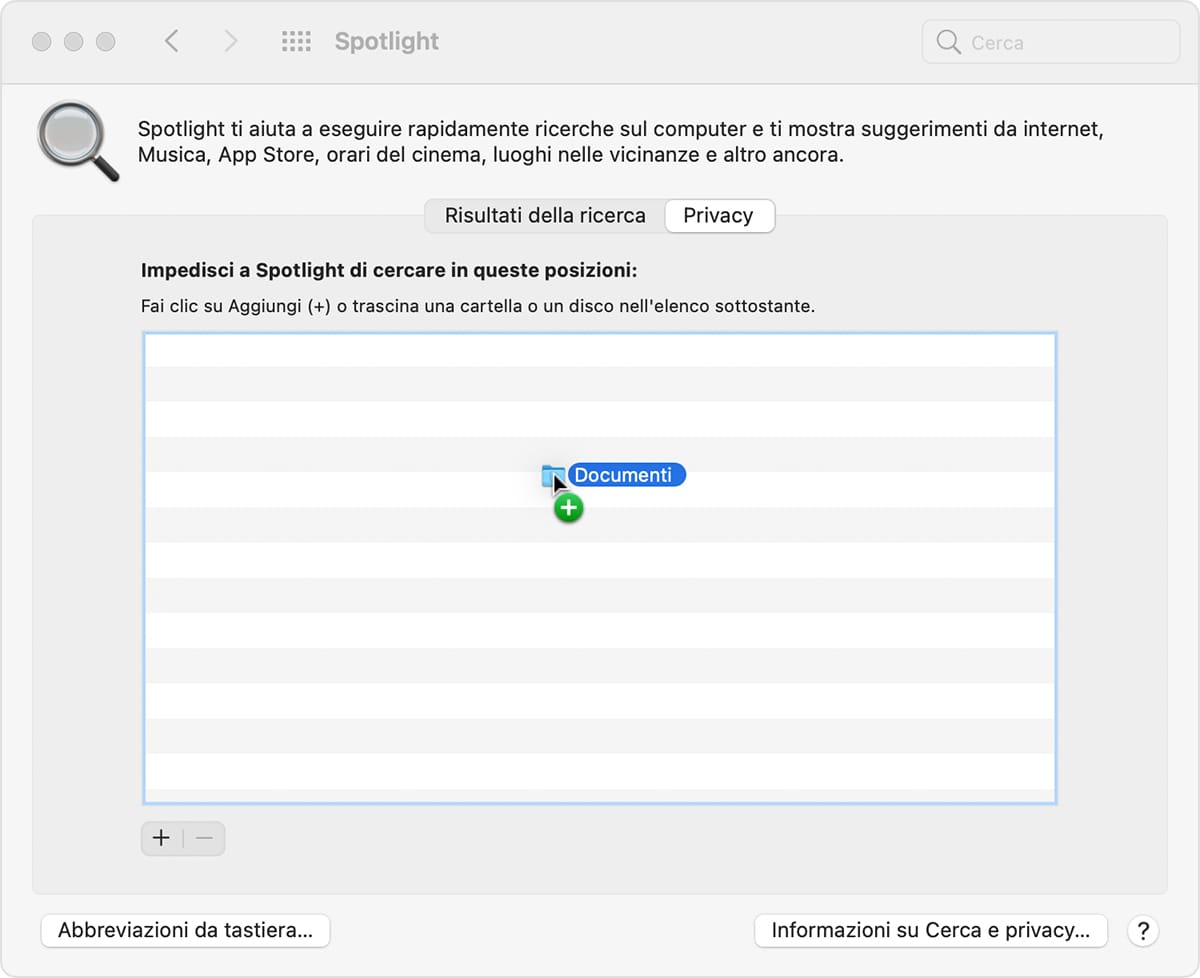
Attendi qualche secondo. Dallo stesso elenco di posizioni, seleziona il disco o la cartella che hai appena aggiunto, quindi fai clic sul pulsante Rimuovi (–) per rimuoverlo dall'elenco in modo che possa essere reindicizzato.
Esci da Preferenze di Sistema. Spotlight eseguirà una nuova indicizzazione dei contenuti del disco o della cartella. Questa operazione potrebbe richiedere alcuni minuti, a seconda della quantità di informazioni da indicizzare. Durante questo periodo, Spotlight potrebbe mostrare una barra di avanzamento dell’indicizzazione nella parte superiore della finestra Spotlight.
Se ricevi un errore quando segui questi passaggi
Se durante questi passaggi ricevi un errore “sconosciuto” o un errore relativo ai permessi, il tuo account utente macOS potrebbe non disporre dei permessi di proprietà per determinati elementi nel disco o nella cartella che stai cercando di reindicizzare. Scopri come modificare i permessi per file, cartelle o dischi.
Ti serve ancora aiuto?
Spiegaci meglio cosa succede e ti suggeriremo cosa puoi fare.
